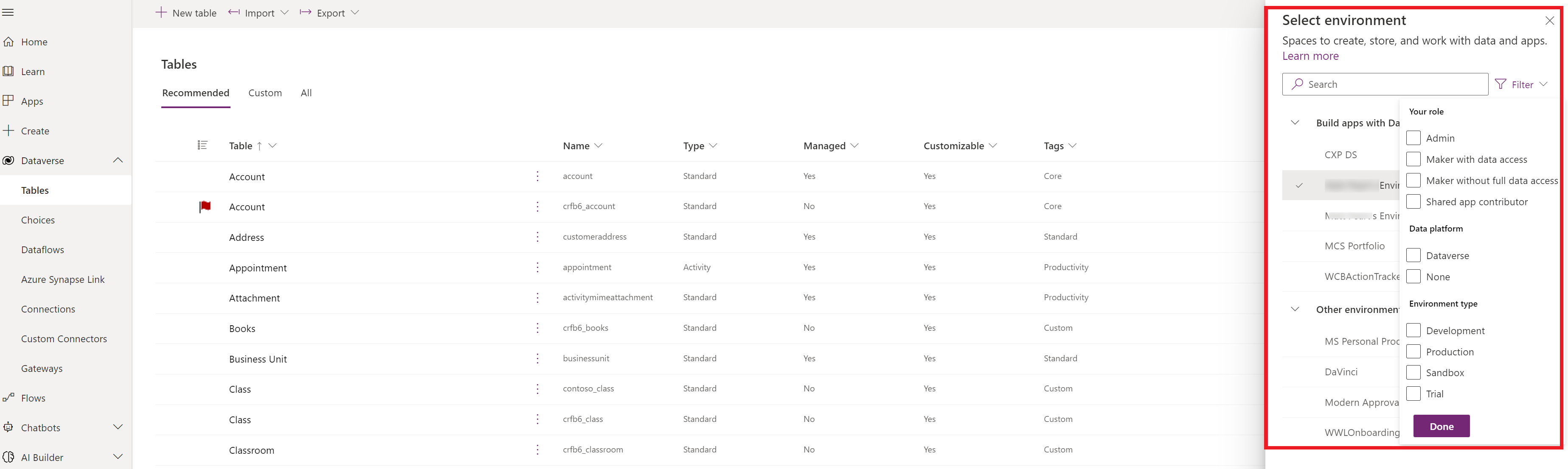登入 Power Apps
若要建立、編輯或播放應用程式,請在 https://make.powerapps.com 登入 Power Apps。 若要建立畫布應用程式,您必須具備環境創建者預先定義的資訊安全角色。
若要深入了 Power Apps 首頁,請前往開始使用 Power Apps。
選擇環境
無論您是在 Microsoft Dataverse 中建立應用程式、資料流程、資料連線或資料表,您在 Power Apps 中執行的大部分動作都包含在特定環境中。 環境會在不同類型的工作之間建立界限。 例如,組織的不同部門可能有不同環境。 許多組織都會使用環境來區隔開發中應用程式與準備好廣泛使用的應用程式。 您可能有權存取多個環境或僅能存取單一環境。 如果您擁有適當的權限,您甚至可以建立自己的環境。
若要確認您所在的環境,請尋找標題右側附近的環境切換器。
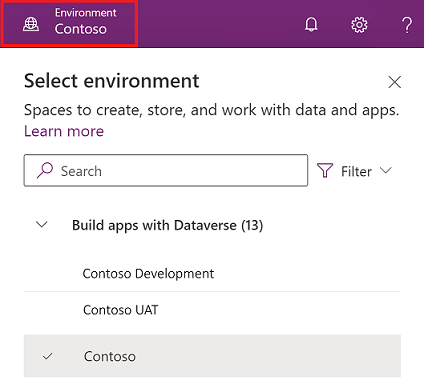
使用環境選取器,環境會分為兩個類別:使用 Dataverse 和其他環境組建應用程式 選取篩選,以依據您的角色、資料平台 (Dataverse 或無) 以及環境類型 (例如,生產或沙箱) 篩選環境清單。
您擁有系統管理員和/或系統自訂者資訊安全角色成員資格的環境會顯示在使用 Dataverse 組建應用程式底下。 其他環境清單會顯示您對環境中至少一個畫布應用程式只有環境製作者或編輯權限的環境。
提示
將滑鼠懸停在清單中的環境上以查看環境的詳細資料。
依角色篩選環境
| 篩選角色 | Power Platform 角色或描述 |
|---|---|
| 管理 | 系統管理員 環境管理員 |
| 具資料存取權的製作者 | 系統管理員 系統自訂員 |
| 無完整資料存取權的製作者 | 環境製作者 (含或不含 Dataverse) |
| 共用應用程式參與者 | 未指派為製作者層級資訊安全角色,但對環境中至少一個畫布應用程式具有編輯權限的使用者 |
重要
- 若要在 Power Apps 的環境切換器中查看環境清單,您必須在環境中具有環境製作者、系統自訂員或系統管理員資訊安全角色。 如需預先定義的資訊安全角色的資訊,請前往 Microsoft Power Platform 管理員指南中的預先定義的資訊安全角色。
- 在您建立應用程式、流程或類似元件之前,請確定您位在正確的環境中。 您無法輕鬆地將元件從某個環境移至另一個環境。
注意
- 組織中的每個成員都可以存取預設環境。 與任何環境一樣,使用者都可以看到具有足夠權限的應用程式,讓他們可以存取應用程式。
- 在環境中具有「環境製作者」資訊安全角色的所有使用者,都可以看到該環境中的所有模型導向應用程式,包括預設環境。 其他資訊:要查看和存取應用程式模型導向應用程式權限。
- 當您在某個環境中建立應用程式,則從另一個環境會看不到它。 此外,要執行您應用程式之人員必須具有應用程式建立環境的存取權。
如需詳細資訊,請參閱環境概觀。
使用 Azure B2B 共同作業登入
注意
- 資源租用戶是指預期存在應用程式的 Microsoft Entra 租用戶,且使用者應在該租戶中建立及編輯應用程式。 對於 Azure B2B 的製作者,此租用戶與其帳戶所在的租用戶不同。
- 主租用戶是使用者帳戶所在的位置,並對其進行驗證。
- 若要在資源租用戶中建立和編輯應用程式,管理員必須執行下列步驟,為 Azure B2B 使用者建立應用程式的先決條件權限。
當使用者登入 Power Apps 時,他們會登入其主租用戶,也就是已佈建認證租用戶的 Microsoft Entra 租用戶。 登入後,使用者可以變更目錄,他們打算使用切換目錄連結建立應用程式,如下所示:

切換目錄連結會打開包含目錄索引標籤的 Power Apps 設定,其中列出使用者做為成員或 Azure B2B 來賓存在的所有 Microsoft Entra 租用戶。 選擇切換會觸發 Power Apps 登出目前租用戶,然後登入選定的租用戶。

常見問題
做為 Azure B2B 的製作者,為何我無法共用應用程式?
當 Azure Microsoft Entra 識別碼 外部協作設定將來賓使用者的存取設為 「(最具包容性)」時,Power Apps 共用體驗則需要使用者擁有租戶中的權限。 沒有足夠權限的 Azure B2B 製作者會在共用體驗中看到以下錯誤對話方塊。

我可以同時在主租用戶和資源租用戶中使用 Power Apps 嗎?
- 可以,但要位於單獨的瀏覽器工作階段中。 例如,Microsoft Edge 可能會以其標準模式開啟,並且可能會在新的 InPrivate 視窗中啟動單獨的工作階段。
- 如果相同的瀏覽器工作階段中已開啟多個索引標籤,則只能存取最新登入租用戶中的資源。
我可以在具有 GDAP 的資源租用戶中登入 Power Apps 嗎?
不,https://make.powerapps.com 不會識別精細委派管理員權限 (GDAP);但是,Power Platform 系統管理中心會。
使用 Microsoft 帳戶登入 (預覽版)
任何人都可以建置 Power Apps,即使您沒有公司或學校帳戶也可以。 只需使用 Microsoft 帳戶註冊 Dynamics 365 Sales 試用版,然後使用該帳戶登入 Power Apps。
在 30 天試用期間,您可以製作和使用任意數量的應用程式。 您也可以使用 Dataverse 或其他進階連接器建置應用程式。 不過,如果您打算在試用期過後執行這些應用程式,或將應用程式與其他人共用,則必須建立 (免費) Microsoft Entra 帳戶。
重要
- 這是預覽功能。
- 預覽功能不供生產時使用,而且可能功能受限。 這些功能是在正式發行前先行推出,讓客戶能夠搶先體驗並提供意見反應。
可在哪裡為我的 Microsoft 帳戶取得具有 Power Apps 使用權限的授權?
Dynamics 365 Sales 免費試用版包含 Power Apps 使用權限,以及其他 Dynamics 和 Power Platform 使用權限。 您可以在此處註冊:Dynamics 365 免費試用版。

注意
並非所有的 Power Apps 免費授權都支援 Microsoft 帳戶註冊。 允許免費註冊的免費授權清單預計會隨時間增長。
如何建立模型導向應用程式和使用 Dataverse?
選取或建立具有 Dataverse 的環境。 您可以使用免費 Dataverse 建立開發人員環境。
- 登入 Power Apps。
- 選取環境選擇器。
- 在需要您自己的環境嗎?提示中,選取立即試用以使用 Dataverse 建立環境。
如何存取 Power Platform 系統管理中心?
Power Platform 系統管理中心 (https://admin.powerplatform.microsoft.com) 不支援 Microsoft 帳戶登入。 但是,您的 Microsoft 帳戶與 Microsoft Entra 租用戶關聯,您可以設定基於 Microsoft Entra 的身分識別以在Power Platform 系統管理中心中使用。
- 依照在如何使用與我的 Microsoft 帳戶相同的系統管理權限建立 Microsoft Entra 識別?底下的步驟
- 使用新建立的 Microsoft Entra 身分識別,登入 https://admin.powerplatform.microsoft.com。
如何使用與我的 Microsoft 帳戶相同的系統管理權限建立 Microsoft Entra 識別
- 登入 https://portal.azure.com。
- 搜尋 Microsoft Entra 識別碼 。
- 新增使用者。
- 將 Azure 訂閱關聯或添加到租戶 Microsoft Entra 。 出於管理目的,您必須指派與您的 Microsoft 帳戶在 Microsoft Entra ID 中具有相同的管理員角色,例如 Power Platform 或 Dynamics 365 管理員。
指派給我的 Microsoft 帳戶的免費授權已過期,該如何存取 Power Apps?
如果您的 Microsoft 帳戶與 Microsoft Entra 租戶關聯,您將能夠登錄 Power Apps 和編輯您的應用程式。 但是,如果沒有有效的授權,您將無法使用這些應用程式。
Microsoft 帳戶目前已繫結至有限的試用期,您無法使用相同的帳戶登入相同的免費授權。 此外,Microsoft 帳戶也無法購買 Power Apps 方案。
您可以透過在與您的 Microsoft 帳戶關聯的同一個 Microsoft Entra 租用戶中建立 Microsoft Entra 身分識別來繼續建置和執行應用程式,並使用該身分識別註冊 Power Apps 開發人員方案。 使用您的 Microsoft 帳戶,您需要使用您的 Microsoft Entra 身分識別共用您的應用程式,才能繼續編輯和使用它們。
要創建 Microsoft Entra 具有管理許可權的身份,跟隨“如何創建 Microsoft Entra 與我的 Microsoft 帳戶具有相同管理許可權的身份?”下的步驟。
是否可以將我的 Microsoft 帳戶用於 Power Platform PowerShell Cmdlet?
否。 此時,您可以依照上述問題中提到的步驟操作,將新的 Microsoft Entra 身分識別新增至與您的 Microsoft帳戶相關聯的 Microsoft Entra 租用戶,以便使用 Power Platform PowerShell Cmdlet。
是否可以與其他使用者共用我的應用程式?
是的,但是,您需要將使用者新增至與您的 Microsoft 帳戶關聯的 Microsoft Entra 租用戶,您需要為這些使用者指派授權,然後與這些使用者共用您的應用程式。 作為管理員,您可以向使用者分配免費許可證,但這些許可證將過期。
- 若要建立具有管理權限的 Microsoft Entra 身分識別,請依照如何建立與我的 Microsoft 帳戶具有相同管理權限的 Microsoft Entra 身分識別?下的步驟操作。
- 對於想要共用應用程式的每位使用者,將其識別新增至 Microsoft Entra 識別碼。
- 登入 https://portal.azure.com)。
- 搜尋 Microsoft Entra 識別碼 。
- 新增使用者或新增來賓使用者。 您可以新增具有 Microsoft 帳戶或 Microsoft Entra 身分識別的使用者。
- 使用您的 Microsoft Entra 管理員身分識別,可以購買 Power Apps 方案。 身為管理員,您將會收到 25 個 Power Apps 依使用者試用版。 所有這些試用版都會過期。
- 使用您的 Microsoft Entra 管理員識別身分,將授權指派給您新增至 Microsoft Entra 租用戶的使用者。 使用您的 Microsoft Entra 管理員識別身分,將授權指派給使用者,而您已將這些使用者新增至 Microsoft Entra 租用戶。
- 登入 Power Apps 以繼續將您的應用程式與使用者共用。
是否可以在 Power Apps 行動裝置中建立我的應用程式?
是。 您必須從應用程式連結啟動應用程式。 如果不直接啟動應用程式,Power Apps 行動版不支援在啟動應用程式的上下文中登入 Microsoft 帳戶。
您可以取得應用程式的應用程式連結,方法是移至 Power Apps>應用程式> (選取應用程式)>詳細資料>查看 Web 連結屬性。